Shopify integration
Partner website
Scopri di più
Partner Privacy Policy
Shopify Privacy Policy
Cos’è Shopify?
Shopify è una piattaforma eCommerce utilizzata per creare dei negozi online che vendono prodotti e servizi. Shopify è dotato di tonnellate di funzionalità di spicco tra cui drop-shipping, marketing dei prodotti, diversi tipi di opzioni di pagamento e strumenti di coinvolgimento dei clienti. Con Shopify, puoi facilmente impostare il tuo nuovo negozio elettronico e iniziare a vendere i tuoi prodotti o servizi.
Shopify è una piattaforma che ogni imprenditore dovrebbe usare perché è facile da consultare e da utilizzare. Con Shopify, puoi risparmiare tempo e denaro e concentrarti su altri aspetti del tuo business.
Come puoi usarlo?
Puoi utilizzare l’integrazione con Shopify per fornire un’assistenza rapida ed efficiente ai tuoi clienti. Con LiveAgent, puoi tenere traccia delle e-mail di assistenza ai clienti, fornire assistenza telefonica e anche inserire un pulsante di chat in tempo reale con un design preimpostato sulla tua pagina web.
La presenza di un pulsante di live chat sul sito web del tuo negozio è vantaggiosa perché è un’opzione di comunicazione senza problemi che i tuoi clienti possono utilizzare per contattarti in merito a informazioni sui prodotti, eventuali problemi e altro ancora. Questo può migliorare notevolmente il coinvolgimento dei clienti e la loro soddisfazione.
Come puoi beneficiare dell’integrazione di Shopify?
- Gestisci i tuoi clienti senza problemi su tutti i canali
- Fornisci un’assistenza veloce ai tuoi clienti
L’inserimento di un pulsante della live chat sul tuo sito aumenterà il coinvolgimento e la soddisfazione dei clienti
- La live chat può trasformare efficacemente i lead e i visitatori del sito web in clienti paganti
Come inserire un pulsante LiveAgent per la live chat nel tuo negozio Shopify
Se vuoi mettere un pulsante di LiveAgent live chat sul tuo sito web, segui questa semplice guida.
Apri LiveAgent e vai a Configurazione > Integrazioni. Il plugin di integrazione Shopify si trova nell’elenco delle integrazioni. Quando lo trovi, clicca sull’interruttore di attivazione e quando diventa verde, LiveAgent si riavvia.
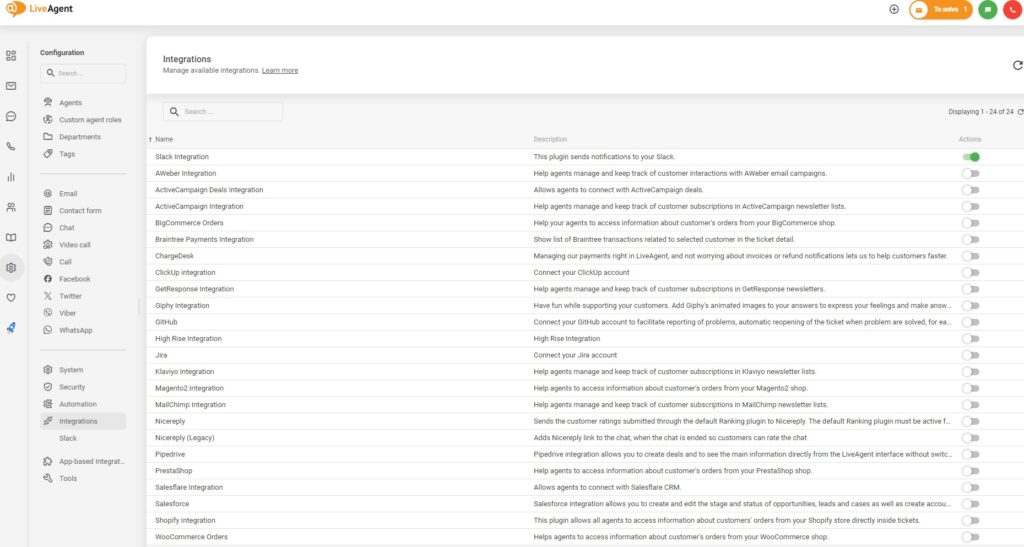
Al riavvio dell’applicazione, trova il plugin attivo per l’integrazione di Shopify con il pulsante della chat nella parte superiore dell’elenco dei plugin e clicca sull’icona della ruota dentata per configurare il plugin. A questo punto devi inserire i tuoi dati: l’URL del tuo negozio Shopify, la chiave API e la password. Puoi anche scegliere il design del pulsante della live chat per il tuo negozio Shopify.
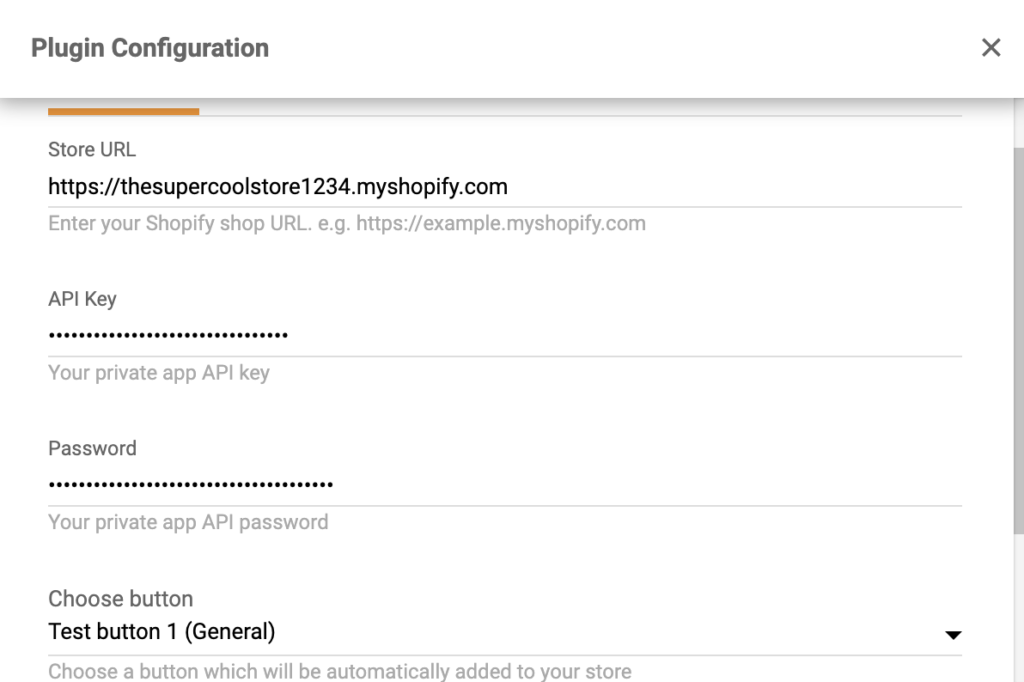
La chiave API si trova nelle impostazioni di Shopify. Vai su App, clicca su Gestisci app private in fondo alla pagina e poi su Abilita sviluppo app private. Seleziona tutti i segni e clicca su Abilita lo sviluppo di app private. Quindi clicca su Crea app privata.
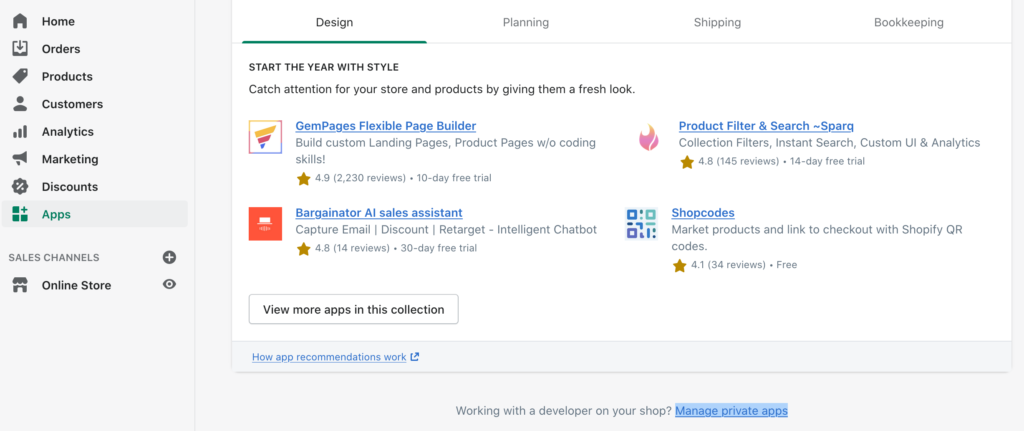
Assegna un nome all’applicazione e inserisci nei campi un indirizzo e-mail di emergenza per lo sviluppatore. Quindi clicca su Mostra permessi Admin API inattivi. Scorri verso il basso e trova Tag degli Script. Modifica le autorizzazioni da Nessun accesso a Lettura e Scrittura.
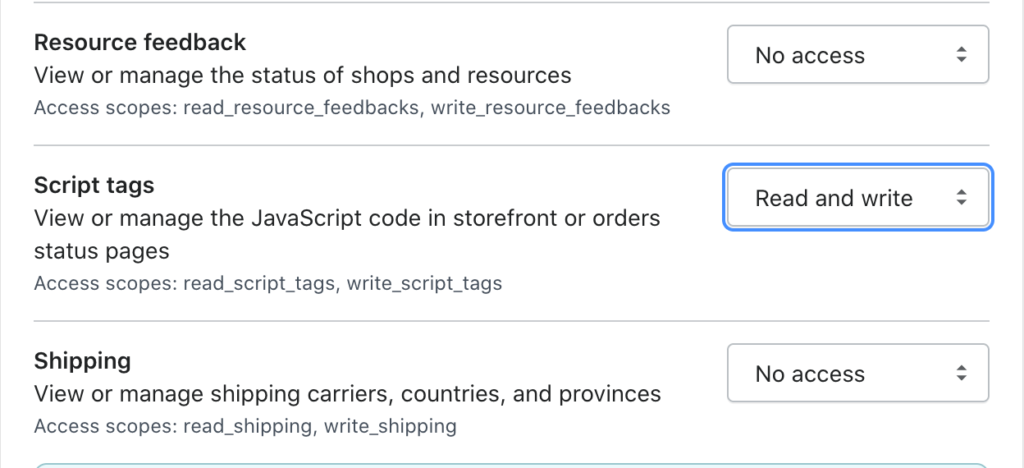
Clicca su Salva e poi su Crea App. Individua la sezione Admin API e copia la chiave API. Torna a LiveAgent e incolla la chiave nella configurazione. Fai lo stesso con la password API e poi clicca su Salva. L’integrazione è completa ed è possibile chattare con i clienti del negozio Shopify da LiveAgent.
Come integrare Shopify con il plugin LiveAgent
Utilizzando questa integrazione sarai in grado di vedere gli ordini dei tuoi clienti nella sezione dei dettagli del ticket del tuo account LiveAgent. Segui le istruzioni di integrazione riportate di seguito per iniziare.
Nel tuo account LiveAgent vai su Configurazione > Integrazioni, trova l’Integrazione Shopify e fai clic sul pulsante di attivazione. LiveAgent si riavvierà dopo questa operazione. L’integrazione attiva si trova quindi in cima all’elenco dei plugin. Clicca sull’icona a forma di ruota dentata per configurare il plugin, dove ti verrà richiesto di fornire i dati di Shopify.
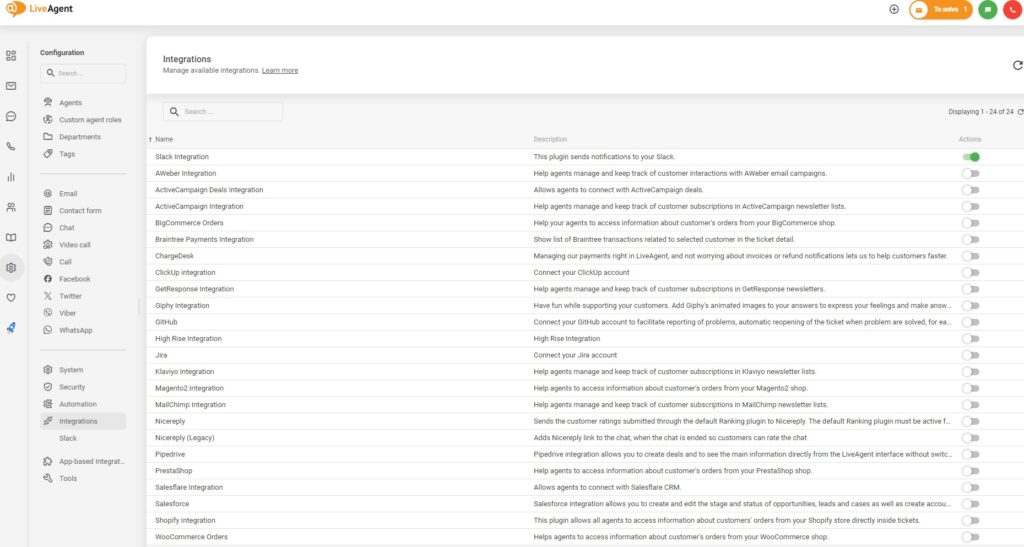
Questo plugin può essere utilizzato in collaborazione con un’app privata del tuo account Shopify. Accedi al pannello di amministrazione di Shopify e vai alla sezione App.
Clicca su Crea una nuova app privata.
Se non hai questa opzione disponibile, devi abilitare la Gestione delle app private. Clicca su Gestisci app private e poi su Abilita sviluppo app private. Spunta tutti i segni e clicca su Abilita sviluppo app private. Poi sarai in grado di Creare una nuova app privata.
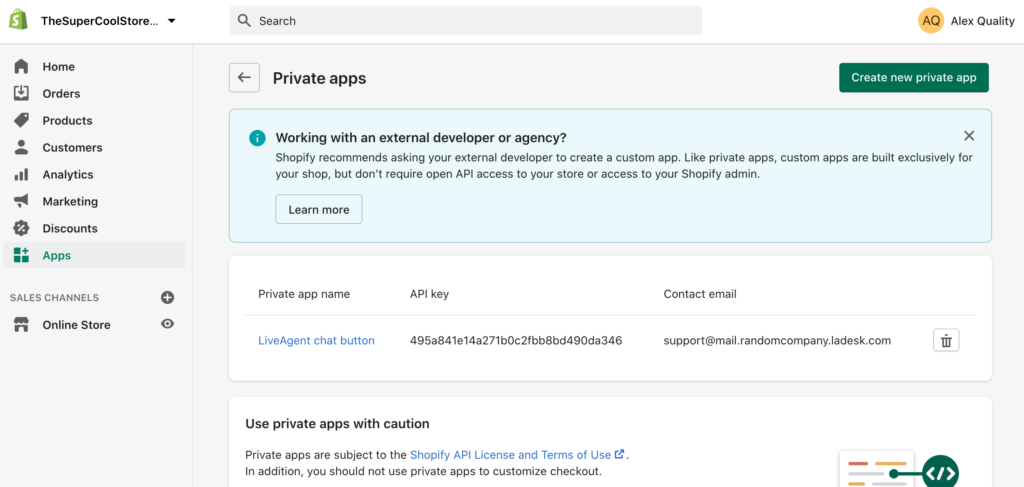
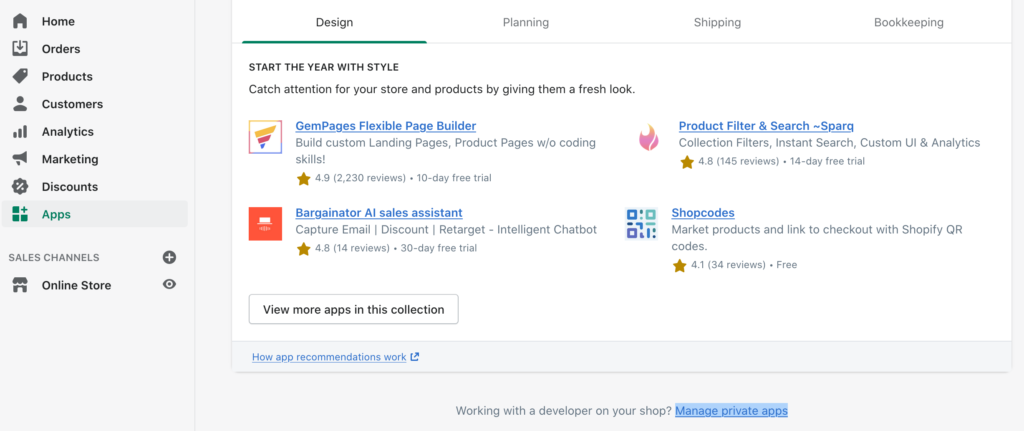
Scorri verso il basso fino a “Script tag nei file modello del tema del tuo negozio” e imposta le autorizzazioni su “Lettura e scrittura”. Clicca su Revisione dei permessi disabilitati dell’Admin API in fondo alla pagina. Scorri in basso, trova Clienti e imposta i permessi su Read e write. Fai lo stesso con i tag Script e gli Ordini che sono più in basso nella lista, e poi clicca su Salva.
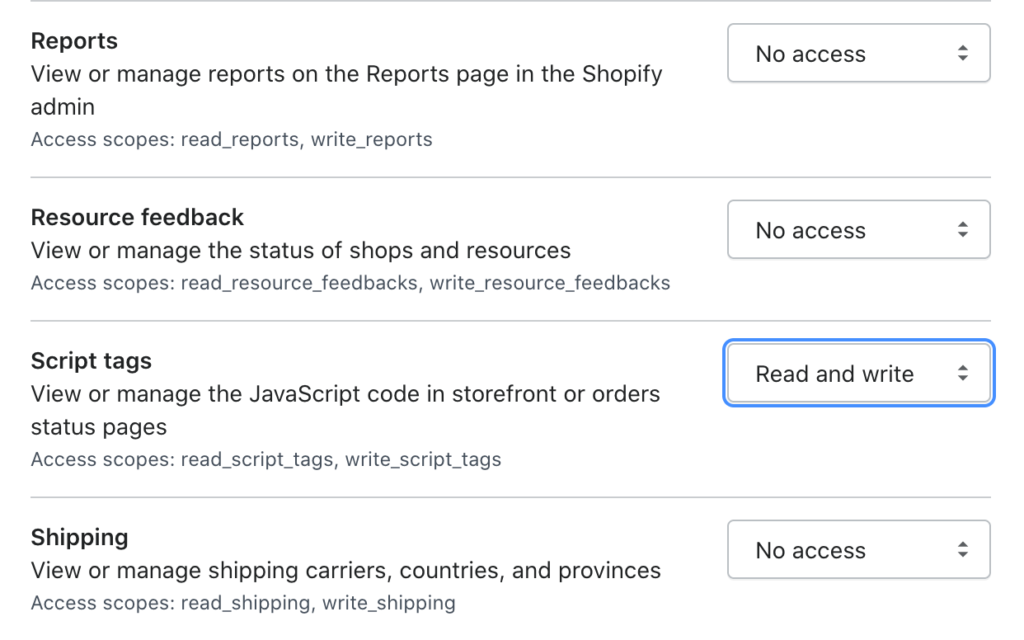
Ora avrai una chiave API e una password visibili. Copia e incolla la chiave API e la password nella configurazione del plugin LiveAgent Shopify, rivedi le altre opzioni e fai clic su Salva.
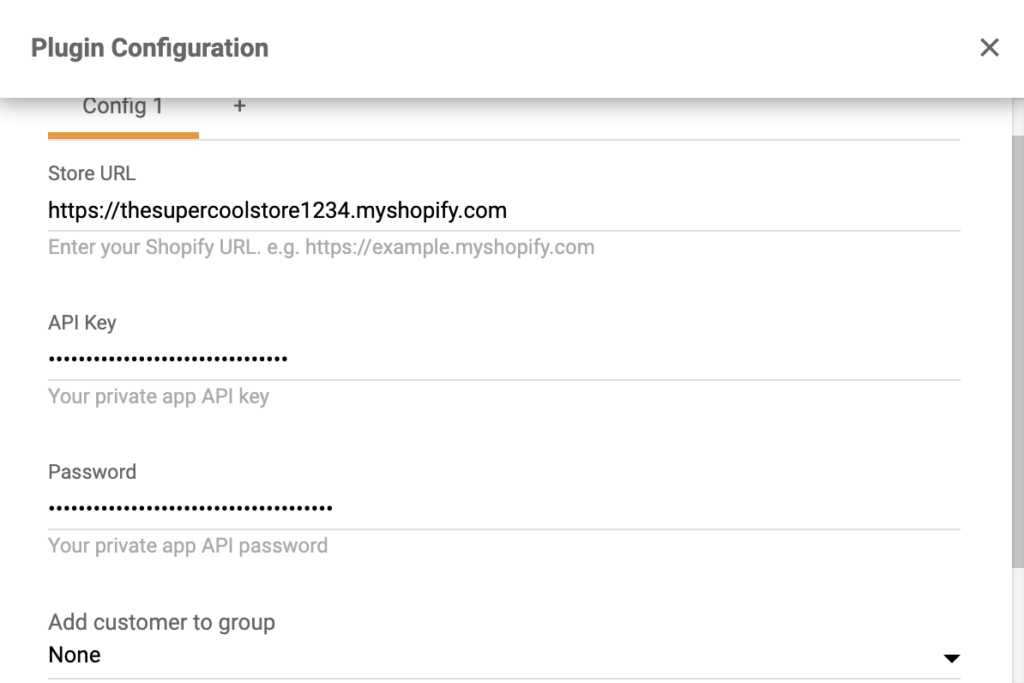
Il tuo plugin Shopify dovrebbe essere attivo. Dai un’occhiata ad alcuni ticket passati dei tuoi clienti e clicca sul pulsante Shopify nel pannello di destra per vedere gli ordini dei clienti nella vista ticket.
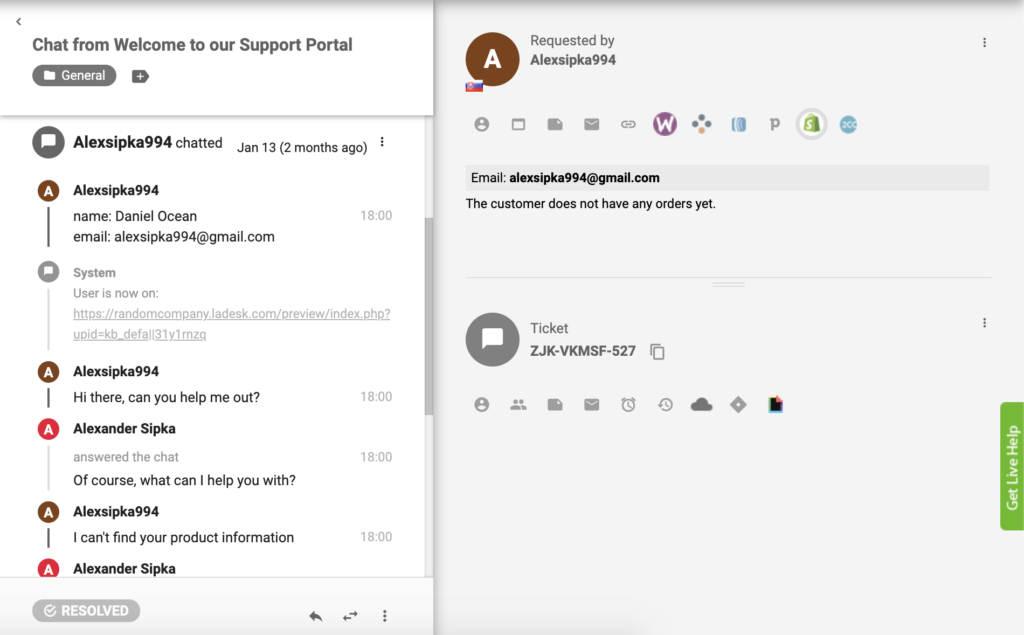
Come integrare Shopify tramite Zapier
Collegare LiveAgent e Shopify tramite Zapier è facile, veloce e intuitivo. Un trigger in un’app attiverà un’azione nell’altra, creando un flusso di lavoro migliore. Puoi creare più di un’integrazione e puoi sceglierle e configurarle in modo che funzionino come vuoi tu. Non è richiesta alcuna esperienza di codifica per questo.
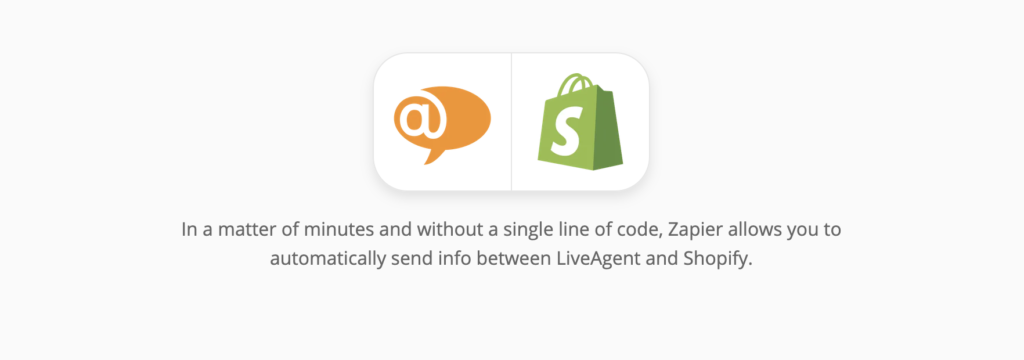
Esaminiamo i passaggi. Se non hai mai creato un’integrazione Zapier prima d’ora, devi registrarti e creare un account Zapier. Puoi farlo facendo clic su questo link. Al termine, vai alla pagina di integrazione LiveAgent + Shopify su Zapier.
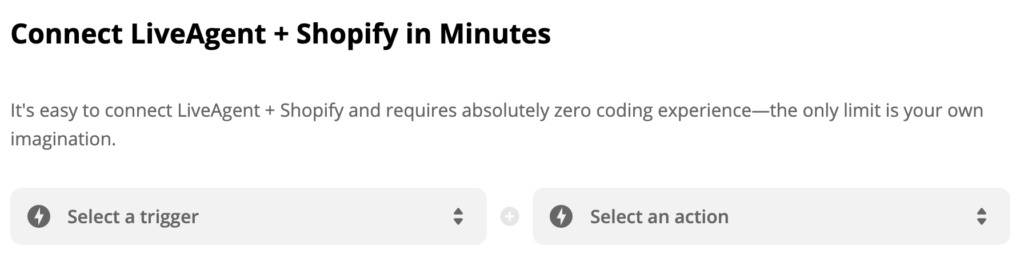
Scorrendo verso il basso, si può vedere la sezione Connetti LiveAgent + Shopify in pochi minuti. Qui è possibile selezionare l’attivazione e l’azione desiderata. È possibile scegliere qualsiasi cosa dall’elenco e creare una connessione. Ad esempio, selezioneremo il trigger Shopify Nuvo Prodotto e l’azione LiveAgent Nuva Conversazione. Al termine, fare clic sul pulsante blu sottostante.
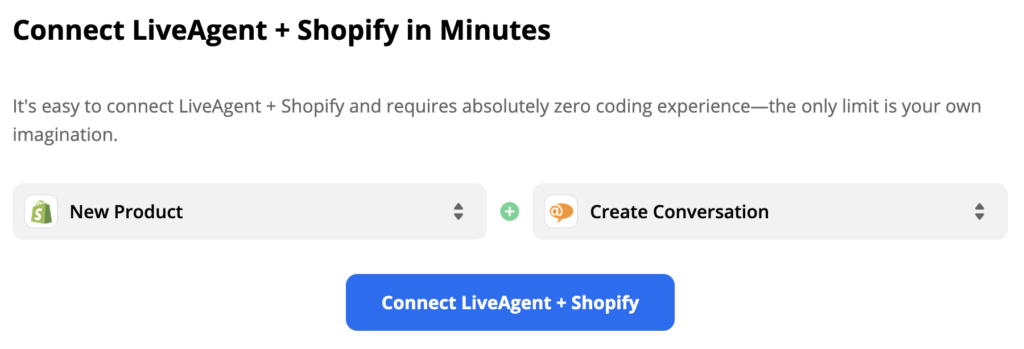
Ora è necessario configurare il trigger. Quindi, procedi con l’accesso all’account dell’applicazione di trigger, che nel nostro caso è Shopify, e inizia a impostare il trigger. Il processo è abbastanza semplice e si devono compilare solo alcuni dati.
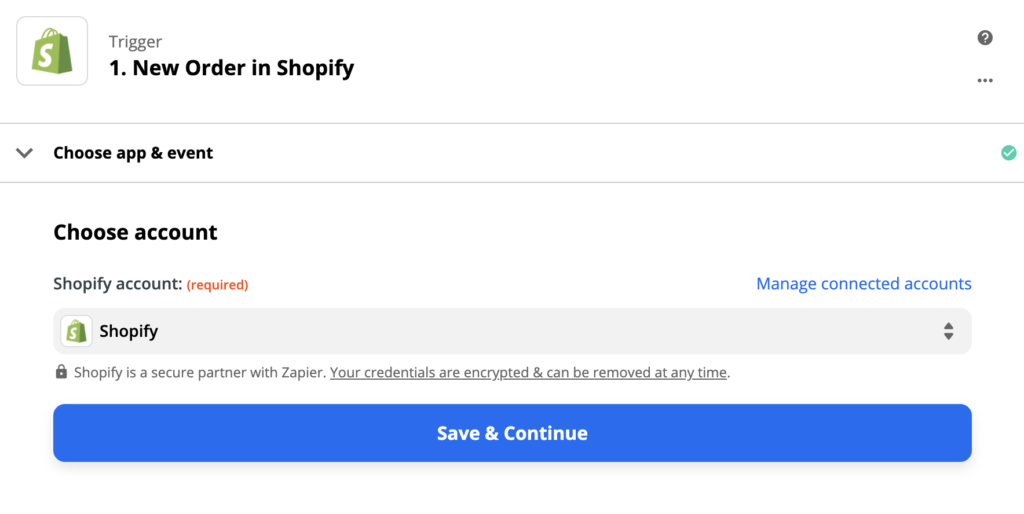
Al termine, si consiglia di testare il trigger per assicurarsi che funzioni come si desidera. Questo passaggio può essere saltato e terminato come ultima fase del processo di configurazione di Zapier.
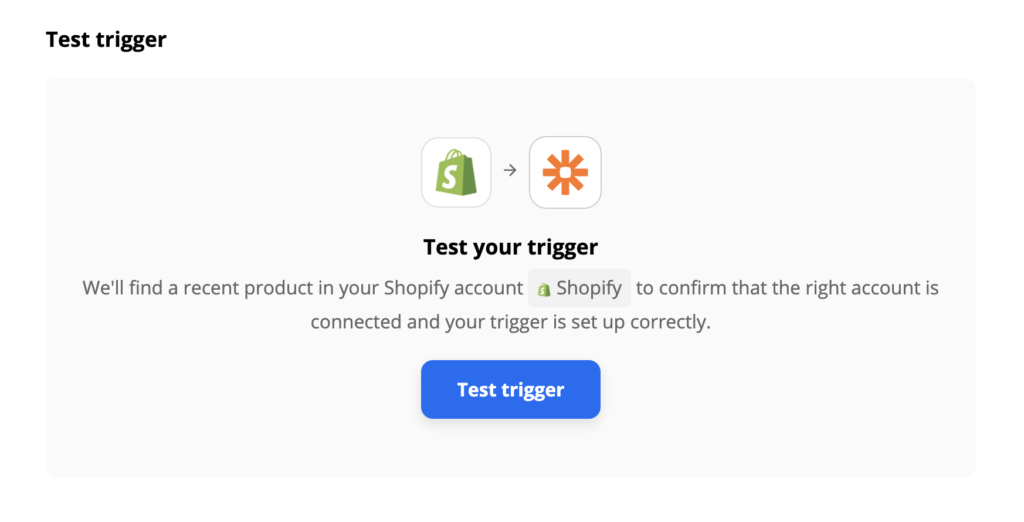
Non resta che impostare l’azione. Compila i campi obbligatori, come l’e-mail. Se vuoi specificare ulteriormente l’azione, compila anche i campi non obbligatori.
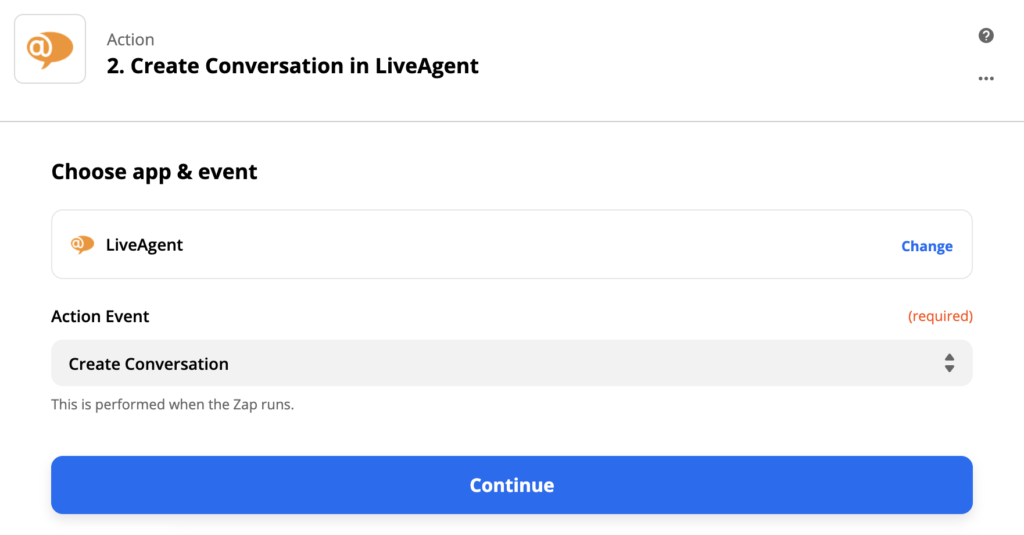
Al termine, eseguire un altro test dell’integrazione per verificare se funziona. In caso di problemi, Zapier di solito suggerisce subito un’opzione di risoluzione dei problemi, in modo da poter risolvere facilmente il problema. Tuttavia, i problemi con le integrazioni Zapier tendono a essere rari.
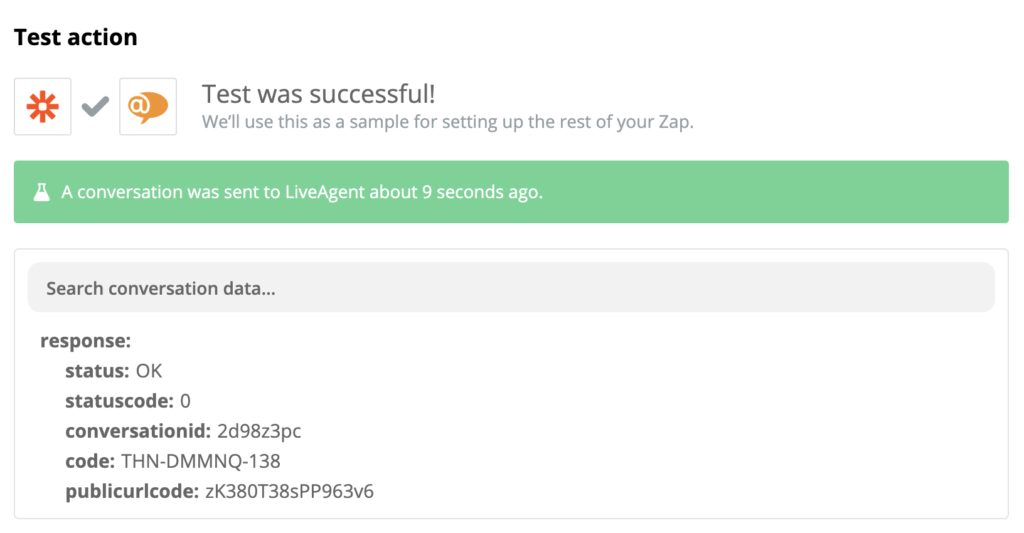
Se i passaggi precedenti sono stati completati con successo, l’integrazione dovrebbe essere pronta per l’uso. Proviamo. Vai alla sezione prodotti di Shopify.
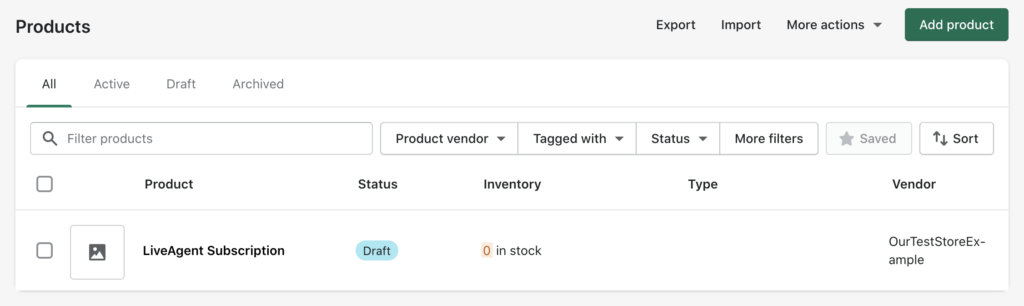
Crea un nuovo prodotto e compila il nome e la descrizione del prodotto. Questo prodotto può essere usato come test, in modo da non dover passare attraverso il lungo processo di compilazione di ogni singola informazione.
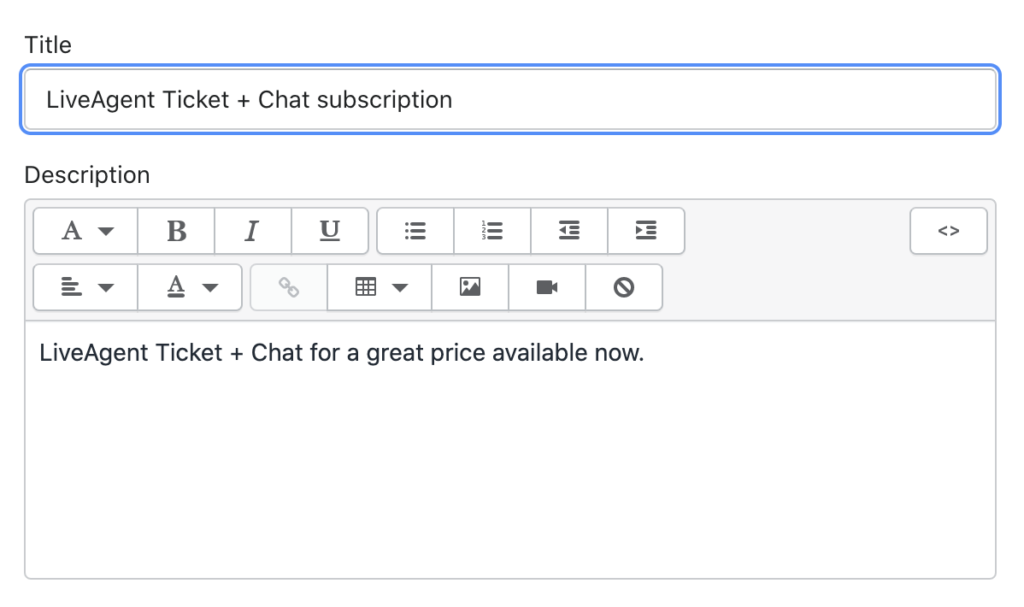
Dai un’occhiata ai tuoi ticket LiveAgent (dovresti ricevere un nuovo ticket in pochi secondi). Se tutto funziona, dovresti essere riuscito a collegare le due applicazioni.
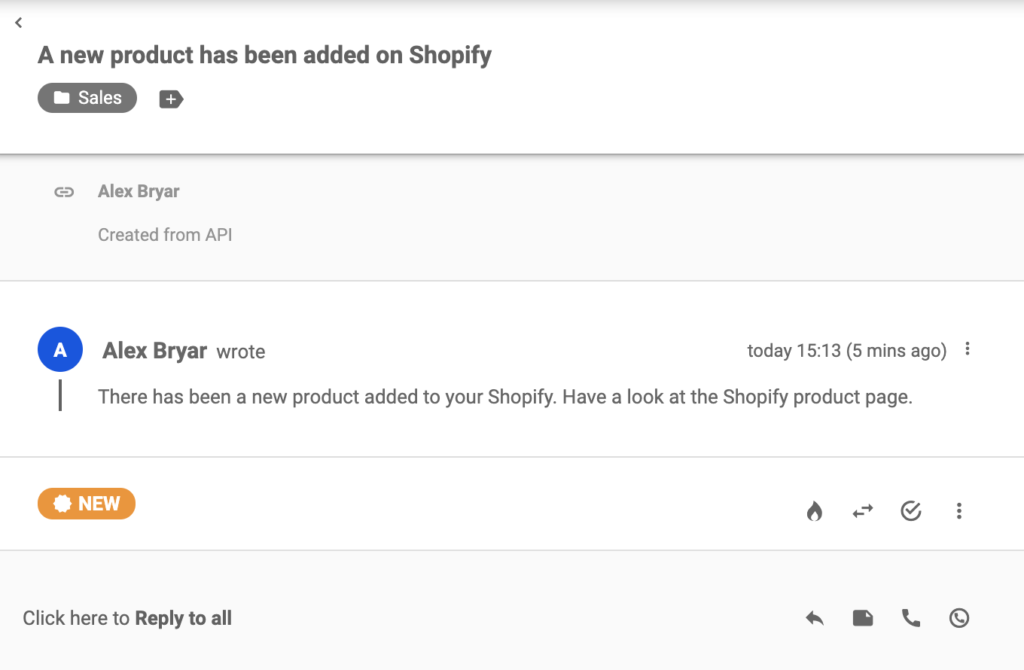
Non esitare a scoprire altre funzionalità e integrazioni che possono aiutarti con i tuoi contatti, la gestione degli ordini e altro ancora. Torna a Zapier in qualsiasi momento per creare altre integrazioni tra LiveAgent e Shopify, oppure scegli un’altra applicazione a cui collegarti.
Frequently Asked Questions
Cos'è l'integrazione di Shopify in LiveAgent?
LiveAgent fornisce l'integrazione Shopify per i clienti che vorrebbero implementare la live chat nel loro negozio di e-commerce.
Come puoi integrare Shopify con LiveAgent?
Ecco una rapida guida passo-passo: Vai su Configurazioni > Clicca su Sistema > Plugin > Inserisci i dettagli del tuo negozio Shopify.
LiveAgent è un software di gestione dei progetti e dei compiti integrato con Trello. Offre gestione avanzata dei compiti, workflow migliore e tracciamento delle attività. Supporta anche la gestione dei clienti e delle soluzioni commerciali. Il sito web utilizza i cookie per migliorare l'esperienza dell'utente.

 Български
Български  Čeština
Čeština  Dansk
Dansk  Deutsch
Deutsch  Eesti
Eesti  Español
Español  Français
Français  Ελληνικα
Ελληνικα  Hrvatski
Hrvatski  Latviešu
Latviešu  Lietuviškai
Lietuviškai  Magyar
Magyar  Nederlands
Nederlands  Norsk bokmål
Norsk bokmål  Polski
Polski  Română
Română  Русский
Русский  Slovenčina
Slovenčina  Slovenščina
Slovenščina  简体中文
简体中文  Tagalog
Tagalog  Tiếng Việt
Tiếng Việt  العربية
العربية  English
English  Português
Português 











